
Insieme a iPhone è dotato di una fotocamera sempre migliore, puoi facilmente usarlo per catturare le tue attività quotidiane. Hai mai affrontato una situazione in cui hai girato video MOV lateralmente e vuoi ruotarli di 90 gradi, 180 gradi o 270 gradi per la normale riproduzione?
Come ruotare il file MOV? Come ruotare i file MOV in orizzontale o verticale per ottenere effetti speciali? Continua a leggere per scoprire come ruotare il filmato in questo post.
Quando vuoi ruotare il file MOV, il modo gratuito sarà sempre la tua prima scelta. Per ruotare liberamente un file MOV, qui raccomandiamo sinceramente il facile da usare Rotatore di file MOV. Con il suo aiuto, puoi ruotare facilmente il file MOV di 90 gradi. Innanzitutto, puoi scaricarlo e installarlo sul tuo computer.
Passo 1 Avvia MOV File Rotator

Dopo aver scaricato, installa ed esegui questo software gratuito di rotazione file MOV sul tuo computer.
Passo 2 Scegli la funzione di rotazione

Fare clic su "Ruota" per accedere all'interfaccia "Ruota" su questo strumento gratuito di rotazione dei file MOV.
Passo 3 Aggiungi video MOV
Fai clic sul pulsante "Aggiungi file" per importare i tuoi file MOV.
Passo 4 Ruota il file MOV

Puoi ruotare facilmente il file MOV facendo clic su "Ruota 90 in senso orario" o "Ruota 90 in senso antiorario". Inoltre, è possibile capovolgere il file video selezionando il pulsante capovolgi per capovolgere il video in verticale o in orizzontale come preferisci.
Passo 5 Conformare l'operazione
Fare clic sul pulsante "Salva" per ruotare il file MOV. Inoltre, questo eccellente editor video MOV può aiutarti a convertire i video nel tuo formato video preferito.
Dopo aver ruotato correttamente un file MOV, puoi utilizzare l'iPhone Video Transfer che ti aiuta a inserire il video ruotato in iPhone.


Da non perdere: Come mettere video su iPhone
Con il primo metodo, puoi facilmente ruotare il file MOV. Ma se vuoi modificare meglio il tuo video MOV, puoi fare affidamento sul professionista Video Editor. Oltre a ruotare il file MOV, ti consente di ritagliare / ritagliare / unire video, migliorare la qualità del video, regolare gli effetti di output, aggiungere effetti 3D e filigrana personale e altro, puoi scaricarlo e provare gratuitamente.
Passo 1 Avvia Editor video
Scarica, installa e apri questo software di editing video MOV completo sul tuo PC / Mac.
Passo 2 Aggiungi video MOV

Fare clic su "Aggiungi file" sulla barra dei menu per caricare il file MOV in questo programma.
Passo 3 Ruota il file MOV
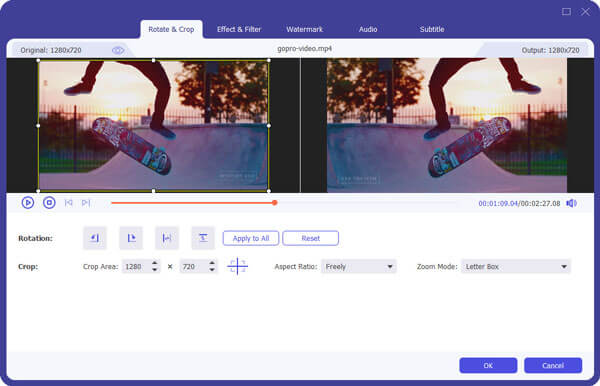
Fare clic su "Modifica" e quindi scegliere la funzione "Ruota e ritaglia" per ruotare il file MOV. Puoi facilmente ruotare il video MOV di 90 gradi, 180 gradi o 270 gradi in base alle tue necessità. Fare clic sul pulsante "OK" per confermare l'operazione.
Passo 4 Converti formato video
Questo fantastico editor video MOV può funzionare come un potente convertitore video per aiutarti a convertire il formato MOV. Dopo la conversione, puoi riprodurre facilmente qualsiasi video sul tuo lettore multimediale e dispositivi portatili. Puoi fare clic su "Converti tutto" per salvare il file MOV ruotato sul tuo computer.


Se vuoi ruotare il file MOV su Mac, iMovie può essere una buona opzione. Puoi ruotare facilmente i video clip MOV in iMovie. Puoi eseguire i seguenti passaggi per ruotare il file MOV in iMovie.
Passo 1 Apri iMovie su Mac e carica il tuo video MOV su di esso.
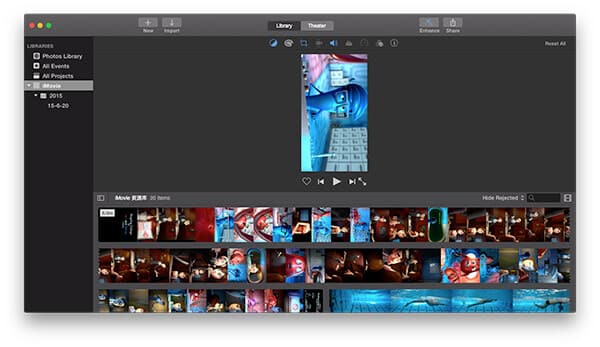
Passo 2 Fai clic sul menu "ritaglio", quindi ruota il file MOV regolando "Ruota la clip in senso antiorario" o "Ruota la clip in senso orario".
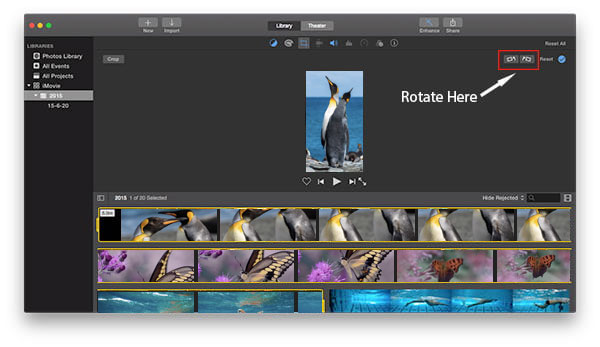
Passo 3 Quando ruoti il file MOV in iMovie secondo le tue esigenze, puoi salvare il file video facendo clic sull'opzione "Ripristina".
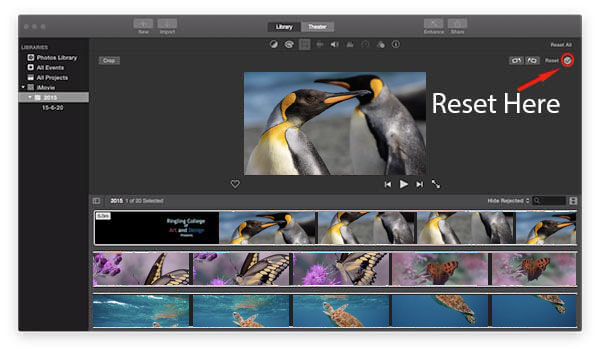
In questo articolo, parliamo principalmente di ruotare il file MOV. Sia che tu voglia ruotare liberamente il file MOV su PC / Mac o modificare meglio il video MOV, puoi trovare la risposta migliore in questo post.